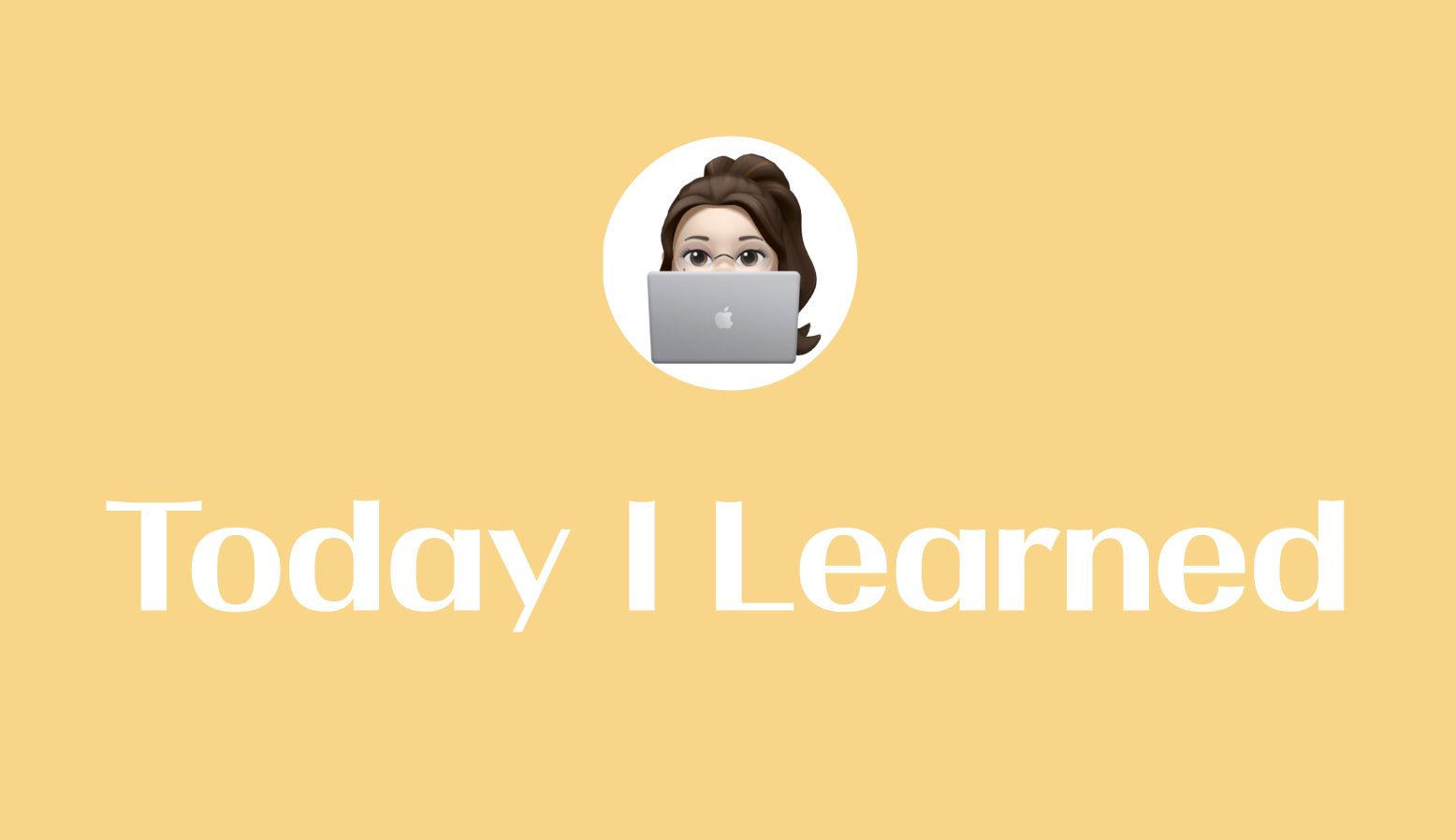
협업작업 중 깃허브에 push도 pull도 오류가 뜨는 상황이 발생했다.
깃허브의 기초지식밖에 몰랐기 때문에 오류코드를 구글링 해서 따라해봤지만
이 코드를 왜 입력하는지 알지 못하고
그냥 따라만 하다보니 해결도, 이해도 되지 않았다.
내가 주구장창 입력해본것은 이게 다였다.
@
git status
git add .
git commit -m "yeah"
git pull origin main(브런치명)
git push origin main(브런치명)
하지만 한번 난 오류는 쉽게 해결되지 않았고
내 개인브런치를 하나 만들고 거기에 push해서 덮어씌우는 방법를 시도해보기도 하였다.
git checkout -b yeahzzl(새로운 브런치명)
//새로운 브런치를 생성해서 해당 브런치랑 연결해줌
git status
//변동사항 확인
ls -al
//폴더안 모든 리스트 확인
이런저런 방법을 시도하다가 위에 @ 표시로 적은 코드를 다시 반복해보니 해결이 되었다!
그런데 사실 어떤부분이 문제였고 어떻게 해결된건지 정확하게 알아내진 못한것 같다.
앞으로 계속 반복해서 사용하다보면 익숙해질거라 믿으며...
추가로 알게된 깃 단축키를 몇가지 더 정리해보려고 한다.
git init
//가장먼저 프로그래밍을 git으로 관리하기 위해 맨처음 한번 입력하는 것
git log
//내가 이전에 입력한 커밋 내역들이 나오며 추후에 이 커밋 메세지를 보고 특정 시점에 어떤 변경점이 있었는지 추측가능
또한 여기에 있는 커밋 id를 이용하여 과거의 코드 저장 시점으로 되돌아갈 수도 있음
빠져나올때는 q 입력!
git remote -v
//깃이랑 원격연결
git remote add origin <github주소>
//깃허브 주소가 너무 길기 때문에 origin 이라는 별명으로 명명하겠다
git config pull.rebase false
//pull작업시 오류나면 적었는데 정확한 의미는 모름
이번 프로젝트를 진행하면서 가장 많이 사용했던 명령어만 기억하기 위해 정리해보았는데 이 외에 오류가 발생했을때 사용한 명령어도 정말 다양했다.
깃허브에 대해 익숙해지기 위해서는 반복적으로 사용해보는것이 베스트일 것 같다.
